Режим сумісності в ноутбуці / комп'ютері на windows 10 вирішує проблеми із запуском додатків або драйверів.
Його ви цією функцією не користуєтеся, то її можна відключити. Так ви трохи збільшите продуктивність свого ПК.
Є кілька варіантів відключити режим сумісність програм в windows 10: через групову політику, локальні служби і адміністрування.
Ці настройки слід відключити також тим, у кого вони викликають збій працездатності, дратує постійно спливаюче вікно або взагалі заважає правильній установці програм.
Як вимкнути режим сумісності в windows 10 через сервіс служб
Щоб застосувати варіант прямого відключення викликаємо команду виконати, водимо слово services.msc і тиснемо окей.
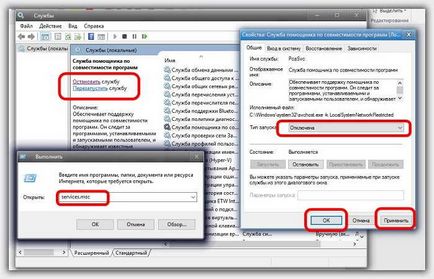
Там знаходимо рядок служба помічника по сумісності, натискаємо по ній правою мишею, вибираємо рядок «властивості» і відключити.
На закінчення застосувати і окей. Спосіб простий, швидкий, надійний, тільки з усіма службами так вчинити не вийде - система не дозволить.
Відключення режиму сумісності програм в windows 10 через групову політику
Щоб викликати групову політику в «команді виконати» (можна в командному рядку або пошуку) водимо вже інше слово - gpedit.msc. Без точки в кінці.
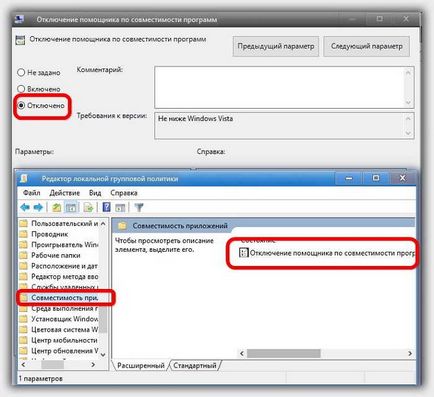
У вікні йдемо по дорозі: Адміністративні шаблони = >> Компоненти Windows = >> «Сумісність додатків».
Тепер натискаємо по рядку відключення помічника по сумісності програм, після чого ставимо «чорну мітку» навпроти слова відключити і підтверджуємо свої дії.
Відключити в windows 10 помічник сумісності через адміністрування
Щоб відключити параметри цим варіантом відкриваємо конфігурацію системи і в відповідному місці знімаємо галочку - більше ця служба при завантаженні запускатися не буде.
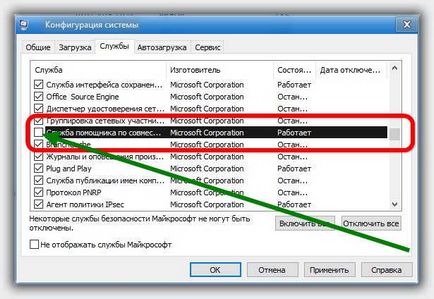
Ось і все - всі три способи повністю працездатні - хвилина часу і служба відключена.
Я, правда її завжди залишаю - мені доводиться користуватися програмами, яких поки суто для windows 10 немає.
Можна звичайно все це проробляти в ручному режимі, хоча і так доводиться робити правки.
Сам цей помічник, не завжди правильно вибирає відповідний режим. Успіхів.